다음 Pagoda Panel 튜토리얼 칼럼에서는 Pagoda Linux Panel의 도커 관리자 사용법에 대한 튜토리얼을 소개하겠습니다. 필요한 친구들에게 도움이 되길 바랍니다!
설치 지침
1. Pagoda Linux 패널 버전 5.4.1 이상
2. Centos 시스템은 openvz 또는 docker가 아닌 Centos 7
3을 사용하는 것이 좋습니다. Docker와 클라우드 서버 사이?
Docker는 오픈 소스 애플리케이션 컨테이너 엔진입니다. 따라서 Docker를 사용할 때는 컨테이너를 서버로 사용하지 말고 애플리케이션으로 사용해야 합니다.
어떤 시나리오에서 Docker를 사용해야 할까요? ?
1. 환경 격리가 필요한 애플리케이션
2. docker 및 apache와 같은 온라인 애플리케이션, 호스트는 nginx 역방향 프록시를 통해 LNMPA 아키텍처를 구현합니다3.4. 동시 소규모 마이크로 애플리케이션
5. mysql 마스터-슬레이브 복제
6. 임시 애플리케이션
도커 관리자 사용 방법:1. 매핑 필요 다음 포트:
위 포트 외에도 3306, 21, 20, 1635 등이 필요할 수도 있습니다.참고: 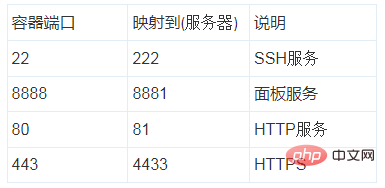
|- 고정 IP를 사용하는 경우 컨테이너를 서버로 사용하려면 포트도 매핑해야 하며 호스트의 SSH, 패널 및 기타 포트를 수정해야 합니다
|- 런타임 중 포트 매핑 추가는 당분간 지원되지 않습니다. .컨테이너 생성 시 필수 포트 매핑 설정을 모두 해줘야 합니다2 , 이미지 관리
기본값은 파고다 패널 이미지뿐입니다. 다른 이미지가 필요한 경우 docker pull 명령을 통해 다운로드하세요. 예: 최신 버전의 우분투가 필요합니다. 이미지: docker pull ubuntu
3. IP 주소 풀
필요합니다. IP 주소 풀을 추가해야만 컨테이너를 생성할 때 IP 주소를 바인딩할 수 있습니다
여기에 추가된 IP는 다음과 같아야 합니다. 호스트 서버에 바인딩된 IP
FAQ:Q: docker를 통해 파고다 패널 이미지를 배포한 후 패널에 어떻게 접속하나요?
답변: Docker를 생성할 때 8888을 8881에 매핑하면 (http://server IP:8881)을 통해 액세스합니다!
docker로 생성된 패널에 액세스하려면 새 브라우저에서 열어야 합니다. 그렇지 않으면 자동으로 종료됩니다. Q: docker를 통해 pagoda 패널 이미지를 배포한 후 SSH를 통해 컨테이너를 관리하는 방법은 무엇입니까?
답변: Docker를 생성할 때 22를 222로 매핑한 다음 SSH 도구를 사용하여 포트 222를 통해 컨테이너에 직접 연결합니다.
Q: 컨테이너를 생성할 때 포트 8888을 포트 8881에 매핑했는데 왜 할 수 있습니까? 내가 접속하지?
답변: 패널 방화벽이 8881을 허용하는지 확인해주세요. 보안 그룹이 있으면 보안 그룹에서도 8881을 허용해야 합니다
위 내용은 Pagoda Linux 패널 Docker 관리자 사용 튜토리얼의 상세 내용입니다. 자세한 내용은 PHP 중국어 웹사이트의 기타 관련 기사를 참조하세요!